win10更改适配器选项为空怎么回事 win10更改适配器选项是空的如何解决
更新时间:2022-11-24 09:42:20作者:qiaoyun
近日有win10系统用户遇到了这样一个情况,就是在打开更改适配器要进行一些操作的时候,发现更改适配器选项为空,导致操作失败,很多人遇到这样的问题都不知道要怎么办,其实不用担心,本文这就给大家讲解一下win10更改适配器选项是空的详细解决方法。
方法如下:
1、按下win键+r键,输入services.msc按下回车。
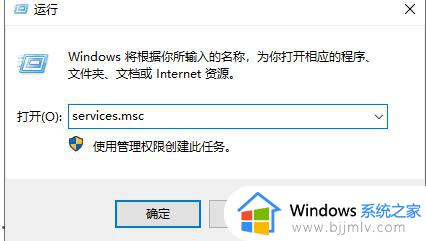
2、在Windows服务主页面找到”Network Setup Service“,右击选择属性。
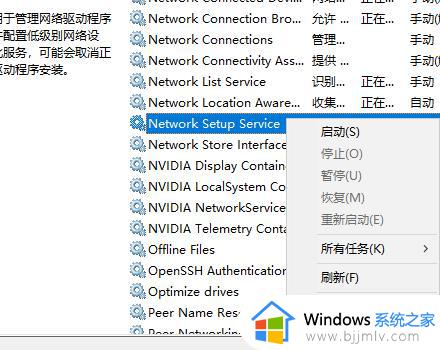
3、将启动类型更改为自动,点击确定。
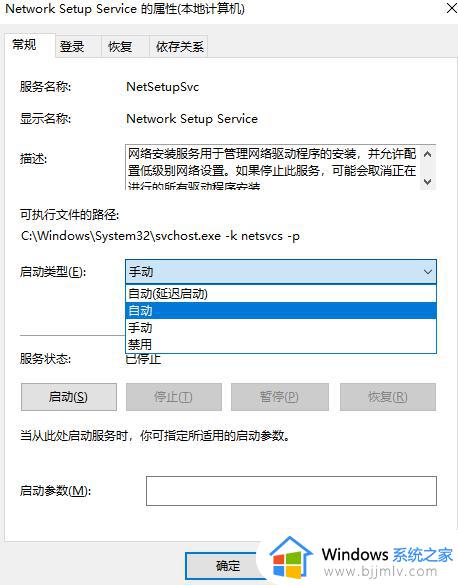
4、设置完成之后,我们在服务页面中再次找到Network Setup Service服务,右击选择选择启动即可。
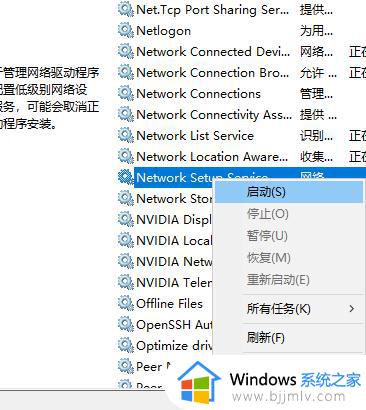
以上给大家讲解的就是win10更改适配器选项为空的详细解决方法,如果你有遇到一样情况的话,可以学习上面的方法步骤来进行解决吧。
win10更改适配器选项为空怎么回事 win10更改适配器选项是空的如何解决相关教程
- win10更改适配器选项里面没有wlan怎么办 win10网络适配器选项中找不到wlan如何解决
- win10网络适配器空白的解决办法 win10网络适配器选项空白怎么办
- win10网络适配器为空,网络连接不可用怎么解决
- win10适配器wifi不见了怎么办 win10的wifi适配器消失了处理方法
- win10的网络适配器在哪 win10在哪里打开网络适配器
- win10重装没有网络适配器怎么办 重装完win10没有网络适配器如何解决
- win10更改用户账户名称选项不见了怎么办 win10没有更改用户账户名称选项处理方法
- win10显示更多选项右键的方法 win10右键如何显示更多选项
- win10没有更改账户名称选项如何解决 为什么win10没有更改账户名称
- win10网络适配器驱动未检测到怎么办 win10未检测网络适配器的驱动程序处理方法
- win10如何看是否激活成功?怎么看win10是否激活状态
- win10怎么调语言设置 win10语言设置教程
- win10如何开启数据执行保护模式 win10怎么打开数据执行保护功能
- windows10怎么改文件属性 win10如何修改文件属性
- win10的快速启动关闭设置方法 win10系统的快速启动怎么关闭
- windows10怎么更改盘符 win10电脑中磁盘的盘符更改教程
热门推荐
win10系统教程推荐
- 1 windows10怎么改名字 如何更改Windows10用户名
- 2 win10如何扩大c盘容量 win10怎么扩大c盘空间
- 3 windows10怎么改壁纸 更改win10桌面背景的步骤
- 4 win10显示扬声器未接入设备怎么办 win10电脑显示扬声器未接入处理方法
- 5 win10新建文件夹不见了怎么办 win10系统新建文件夹没有处理方法
- 6 windows10怎么不让电脑锁屏 win10系统如何彻底关掉自动锁屏
- 7 win10无线投屏搜索不到电视怎么办 win10无线投屏搜索不到电视如何处理
- 8 win10怎么备份磁盘的所有东西?win10如何备份磁盘文件数据
- 9 win10怎么把麦克风声音调大 win10如何把麦克风音量调大
- 10 win10看硬盘信息怎么查询 win10在哪里看硬盘信息
win10系统推荐